
OpenAI 最近針對 ChatGPT Plus 的使用者推出了全新的 Code Interpreter,而且已經可以開放使用了。這項功能將可以讓你上傳像是 Excle、程式文件….等,並且讓 ChatGPT 幫你分析內容,並針對你的要求給予回答。
簡單舉例,就像是我可以上傳一個有大家成績的 Excel 檔案,讓 ChatGPT 幫我分析裡面的表格,然後請 ChatGPT 幫我抓出成績的中位數。
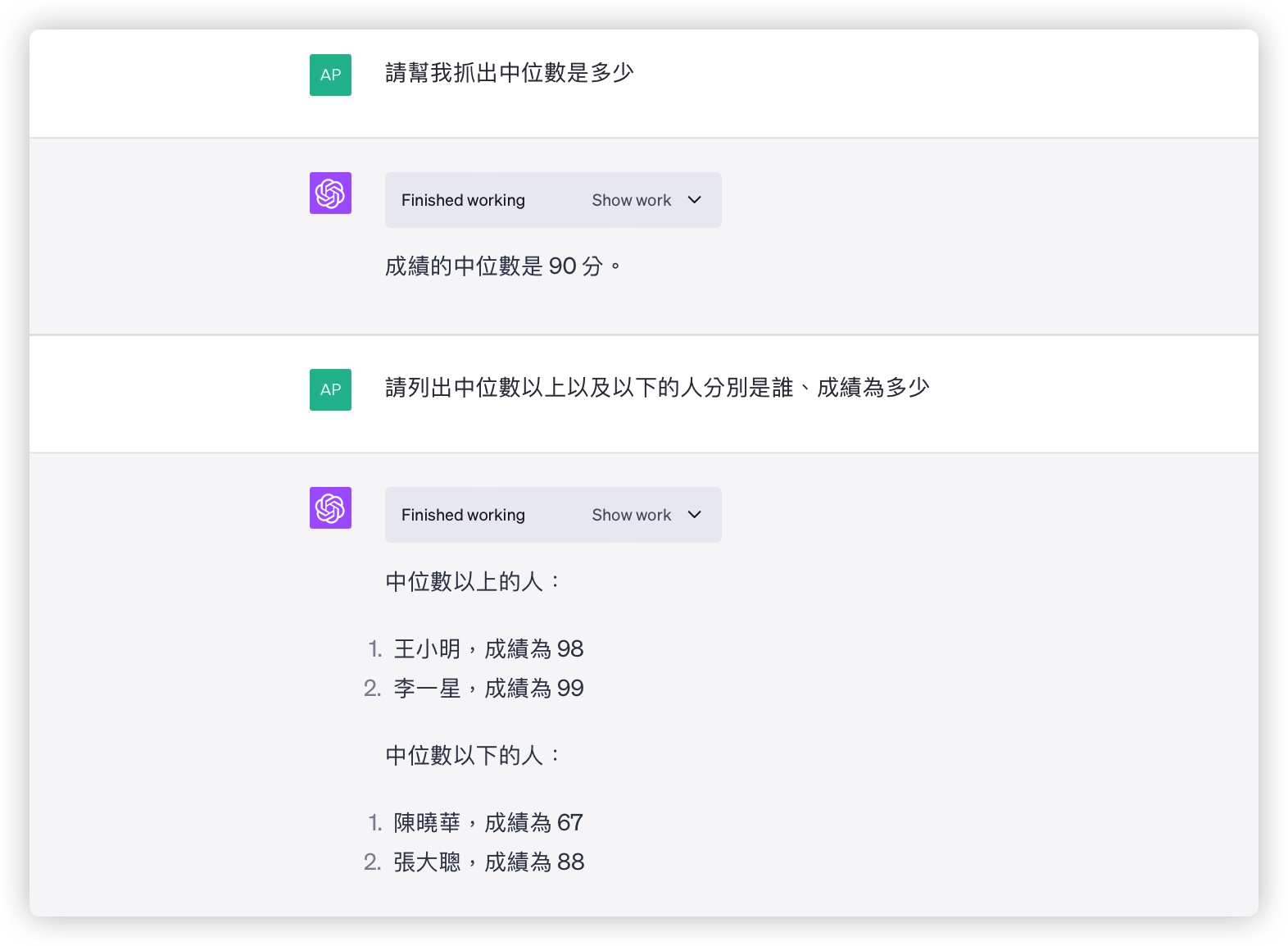
你必須要有 ChatGPT Plus 身份
先提醒大家一下,這個新的 Code Interpreter 功能目前只開放給 ChatGPT Plus 的使用者使用,也就是說你必須要訂閱每個月 20 美元的 Plus 方案才可以使用 Code Interpreter。
加入 Plus 方案的方式很簡單,從左側的 Plus 功能選項就可以加入,我這邊就不詳細敘述了。
從設定開啟 Code Interpreter 功能
這個 Code Interpreter 預設是沒有開啟的,你要手動打開才會出現在 GPT-4 的選項下面。
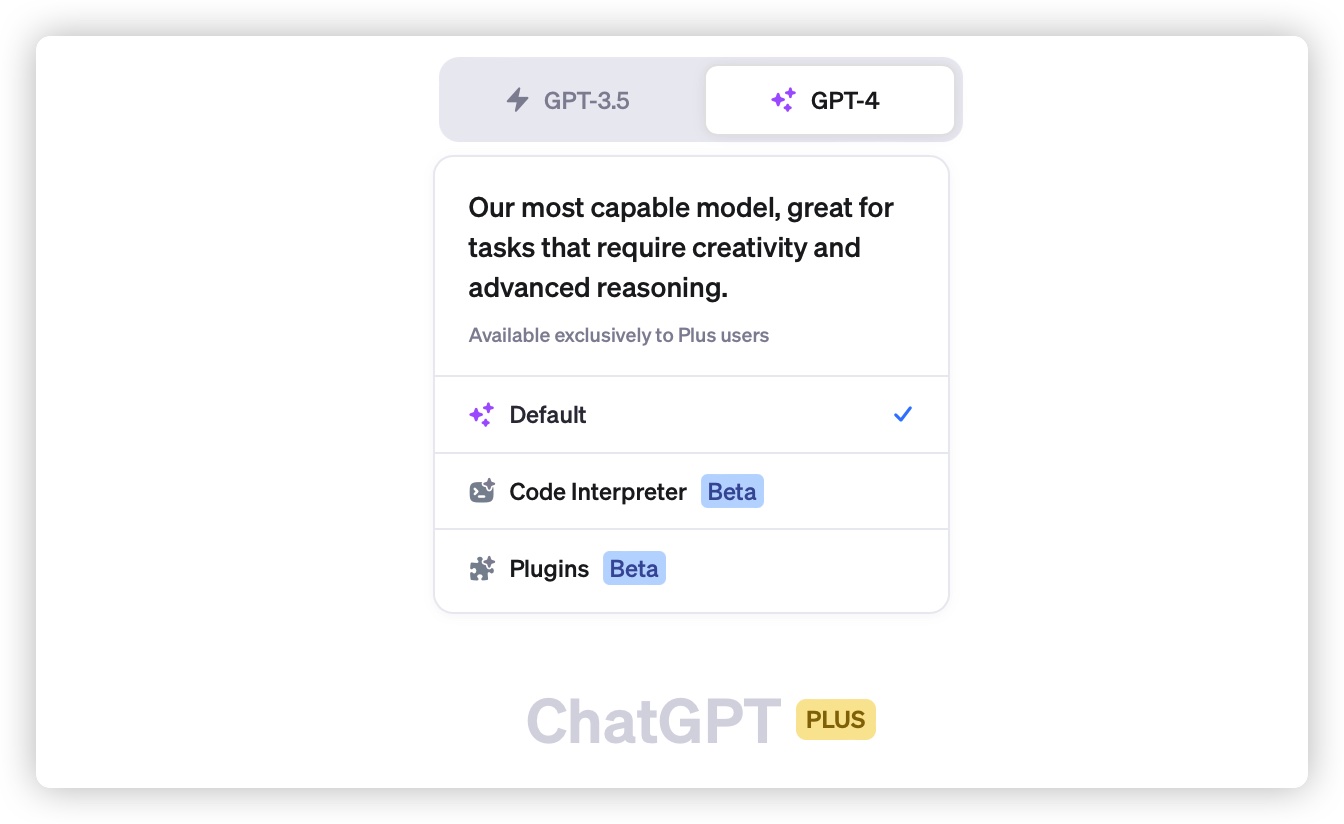
點選左下角個人帳號旁邊的 ⋯ 開啟選單。
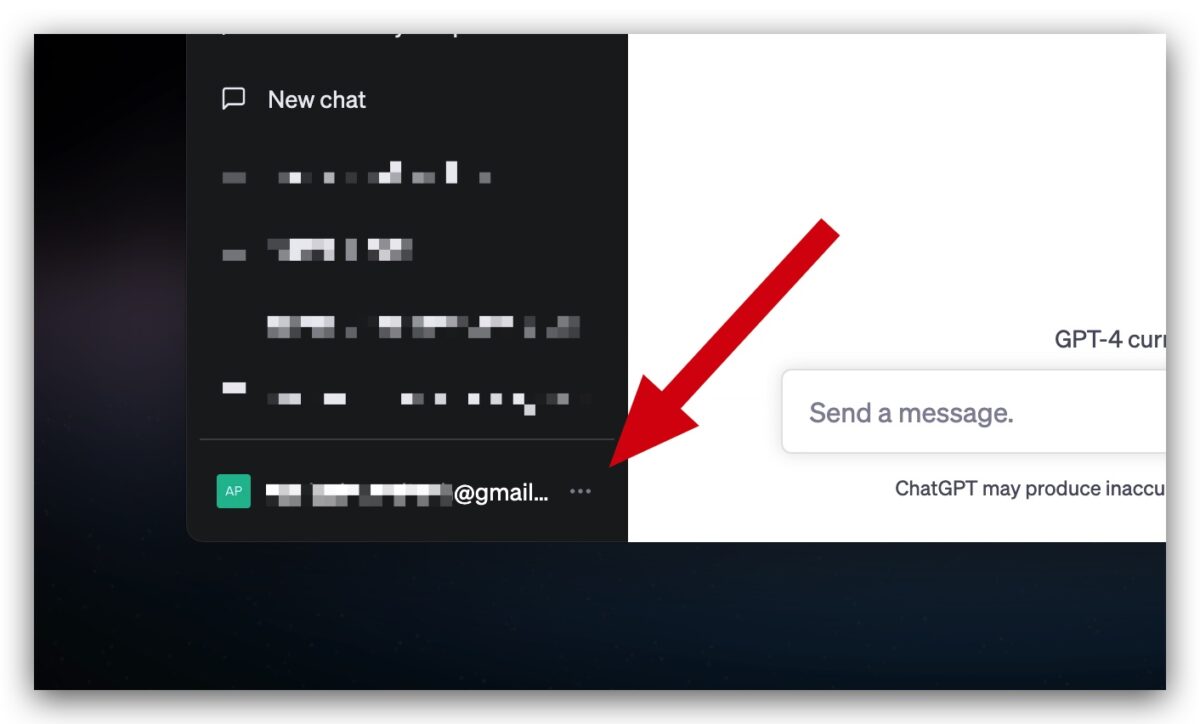
在選單中點選 Settings 這個,開啟個人設定功能。
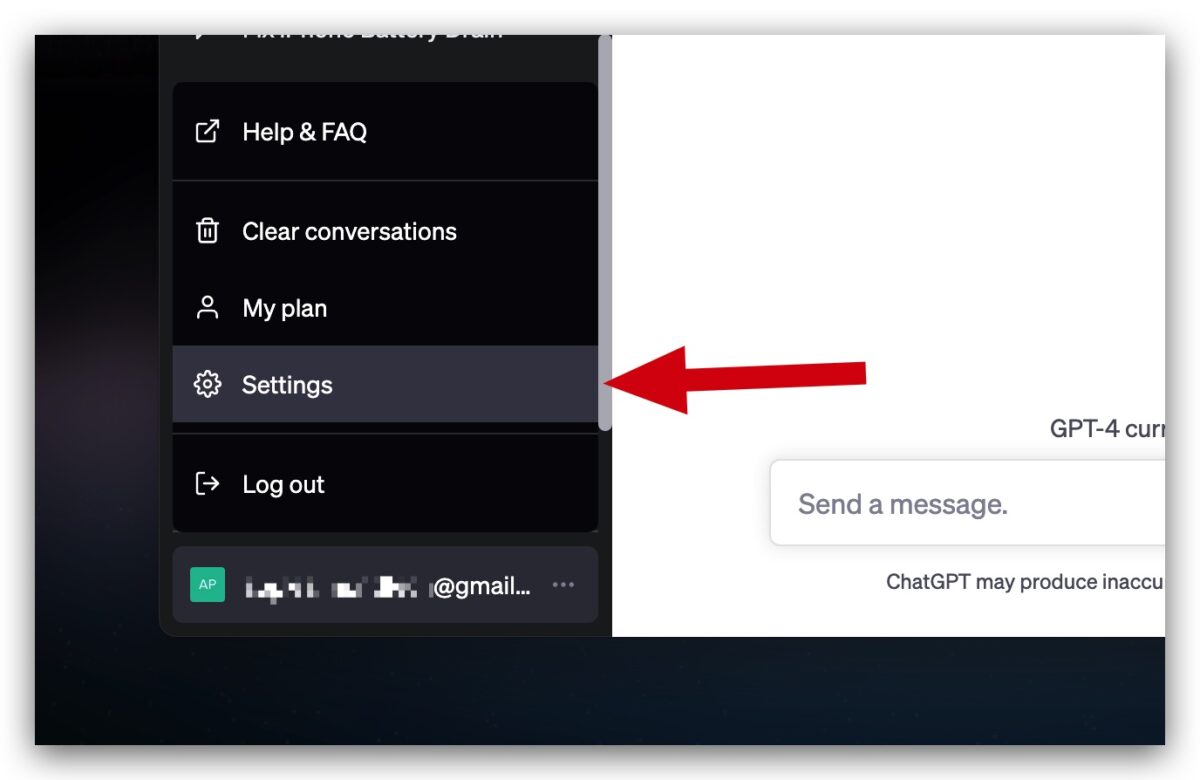
接著在個人設定畫面中,點選左邊的 Beta features 選項,把下面的 ChatGPT 新功能 Code Interpreter 開啟。
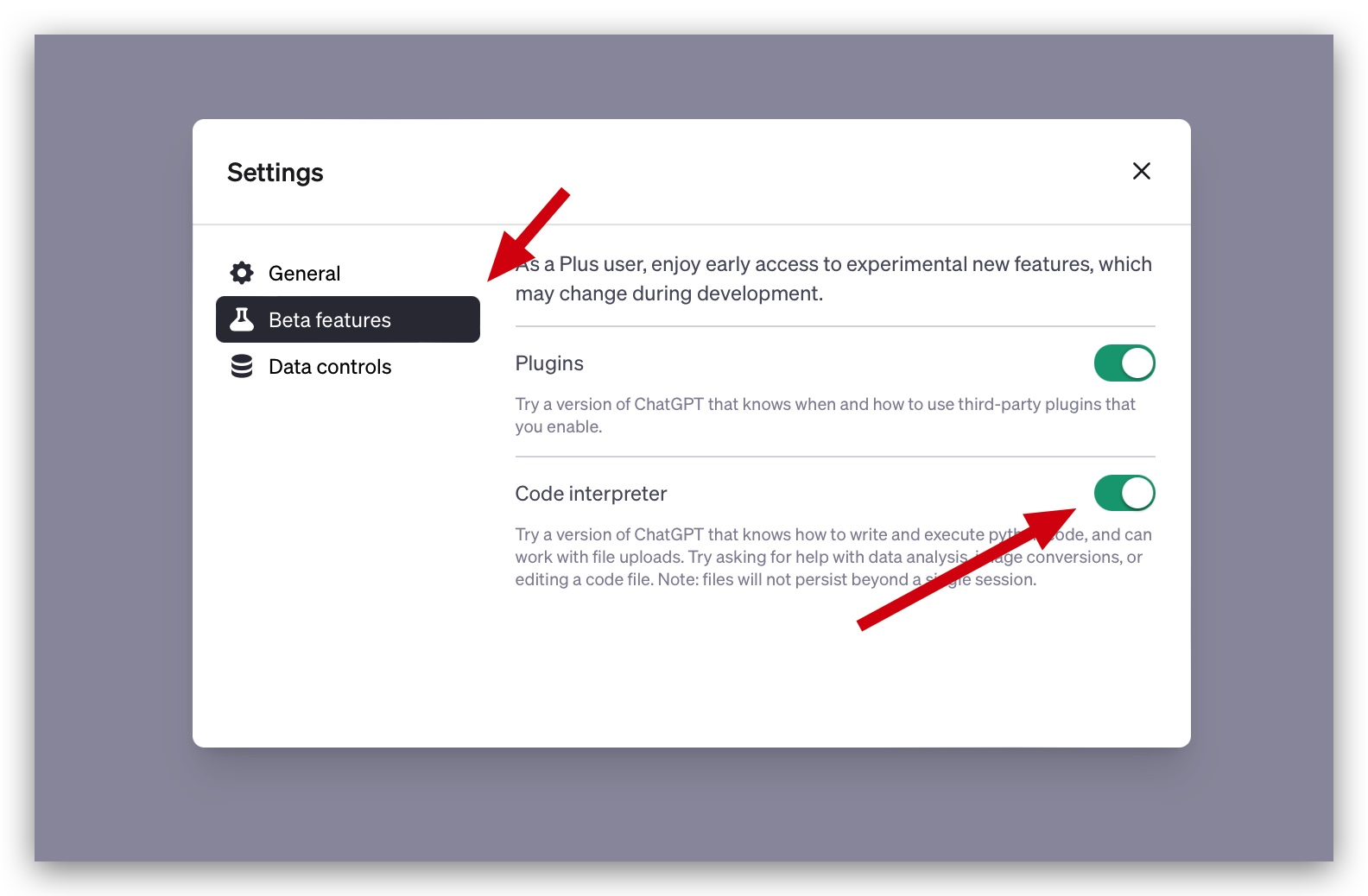
這樣當你回到新的 ChatGPT 對話中,就可以從 GPT-4 的選項下面看到 Code Interpreter 的選項,點選以後我們就可以開始上傳文件、檔案讓 ChatGPT 幫我們分析內容。
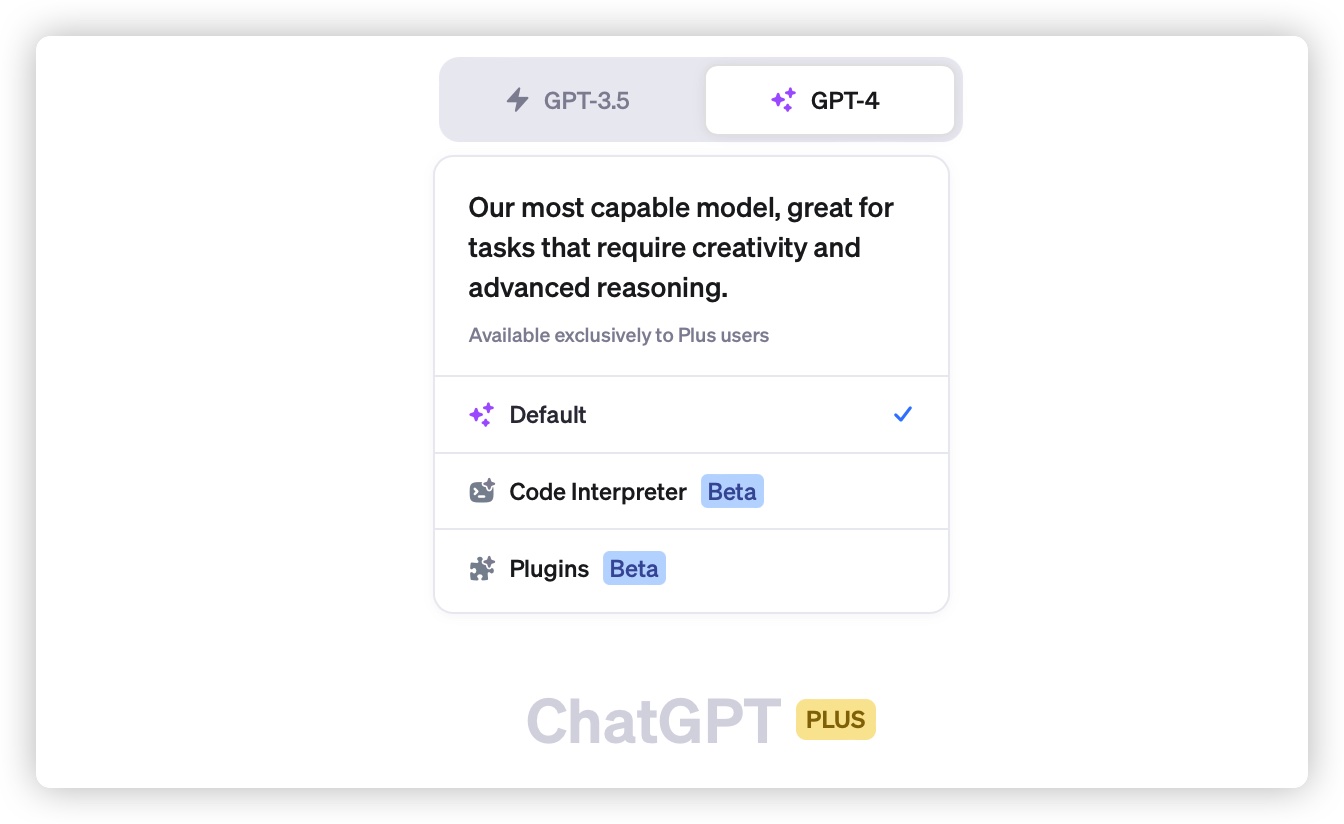
上傳檔案讓 ChatGPT 分析
接著你會看到下面的對話框出現之前沒有的 + 號,這裡就可以把你要丟給 ChatGPT 分析的檔案傳上去。
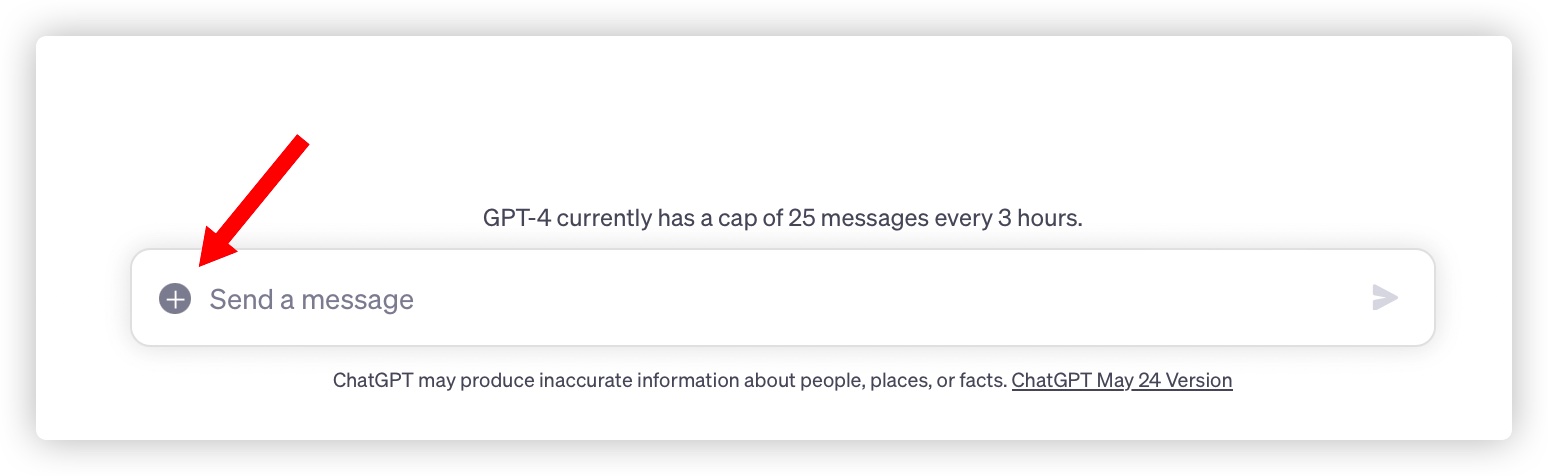
這裡我就直接上傳不求前才公布的上市櫃各產業薪資狀況調查表。
你可以同時把想要問的問題丟上來,像我這邊就請 ChatGPT 幫我找出薪資中位數最高的產業是哪一個。
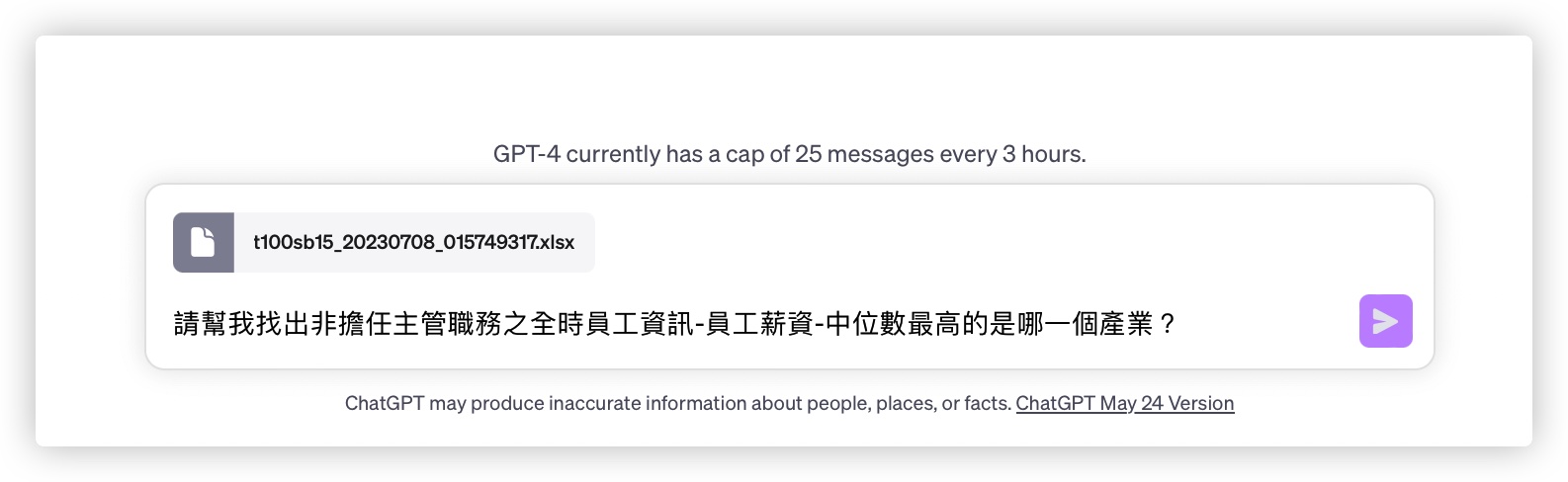
這裡也要提醒一下,下指令的時候最好可以根據表格的標題列來下指令,例如標題列是寫「產業別」,那你再在問題的時候就講「產業別」不要講「行業別」,這樣比較不會出現找不到資料的狀況。
接著 ChatGPT 就會開始分析一下這個表格的內容,還會幫我把標題列的每個標題是什麼意思解釋給你聽。
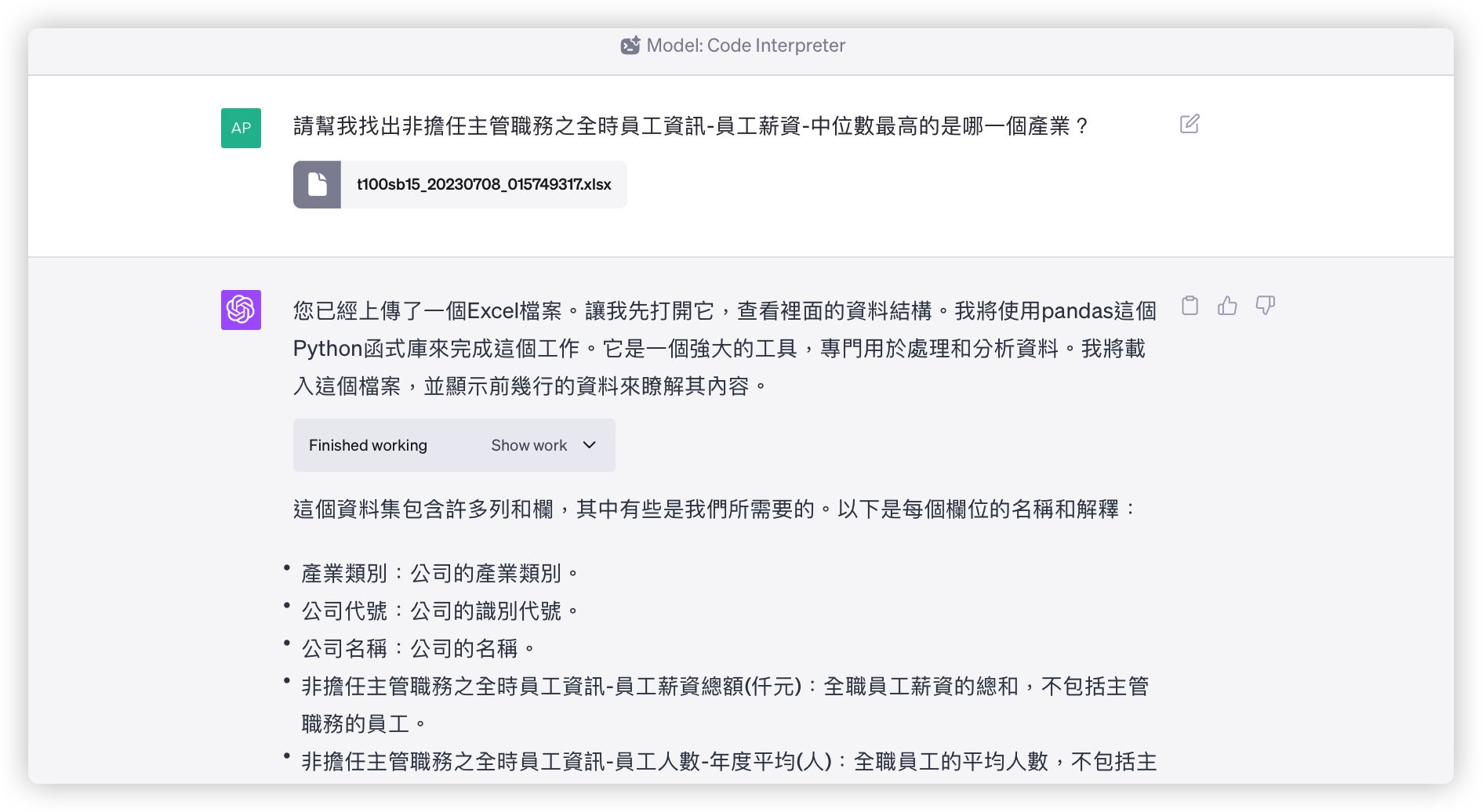
當然最重要的是我們要的答案。
最下面那行寫說「根據分析結果,中位數最高的產業是半導體業。
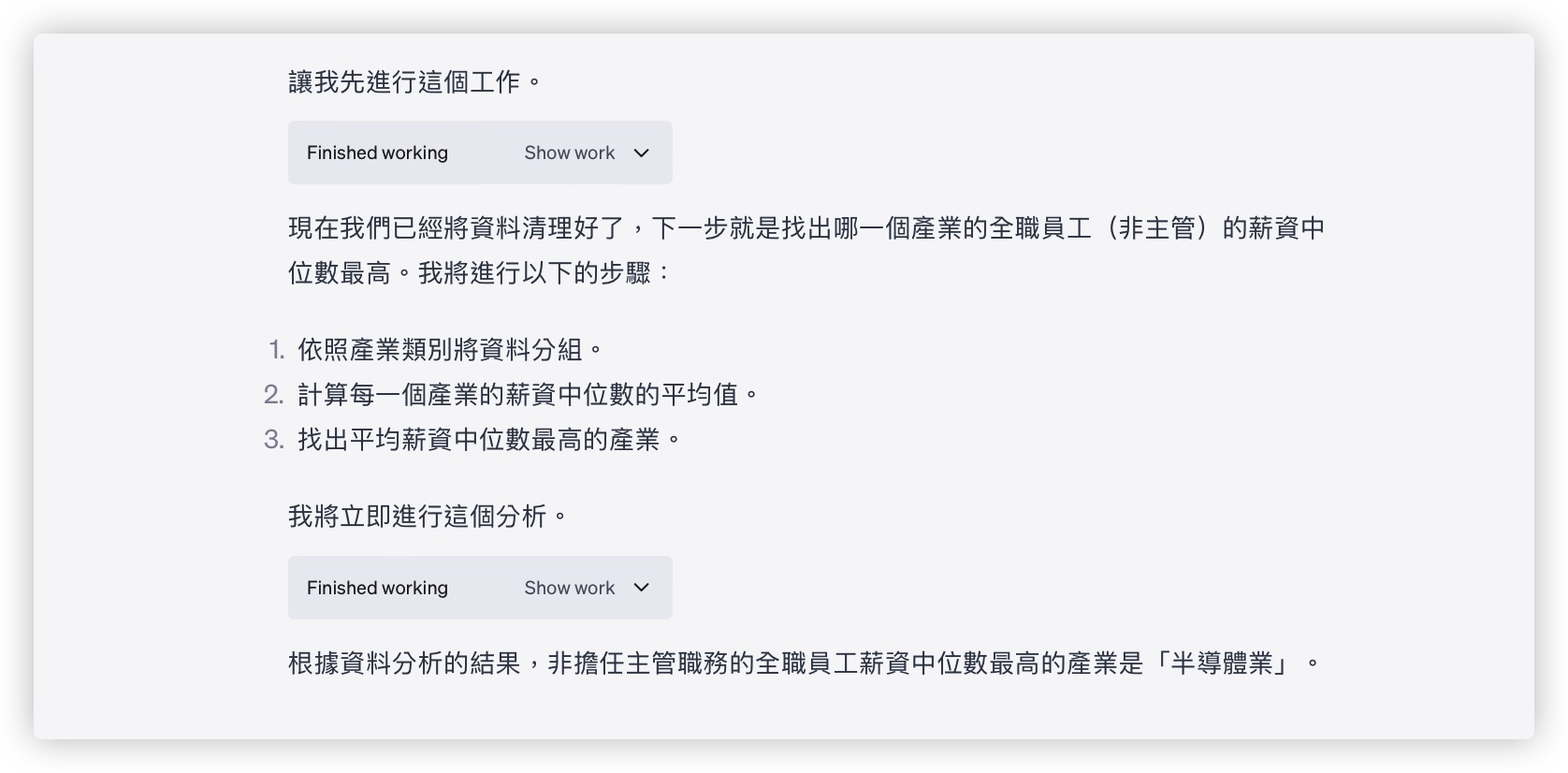
而且我在電腦上利用排序的方式,確實第一名也是半導體產業。
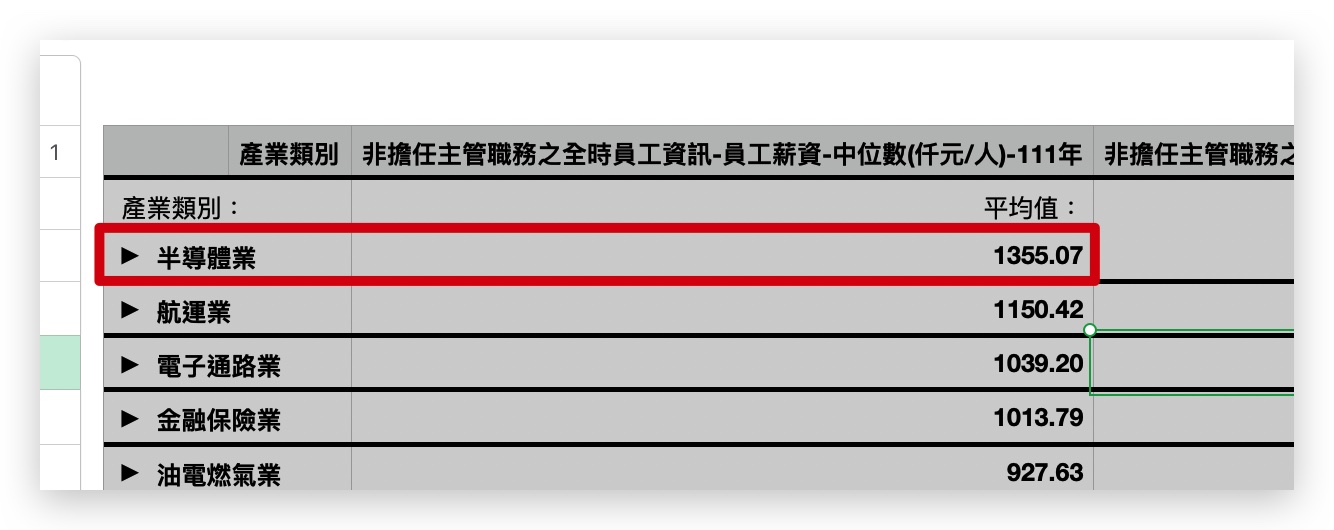
接著我們挑戰難一點點的,請 ChatGPT 比對 111 年與 110 年在廠商的薪資中位數來說,有哪幾間公司是有增加長。
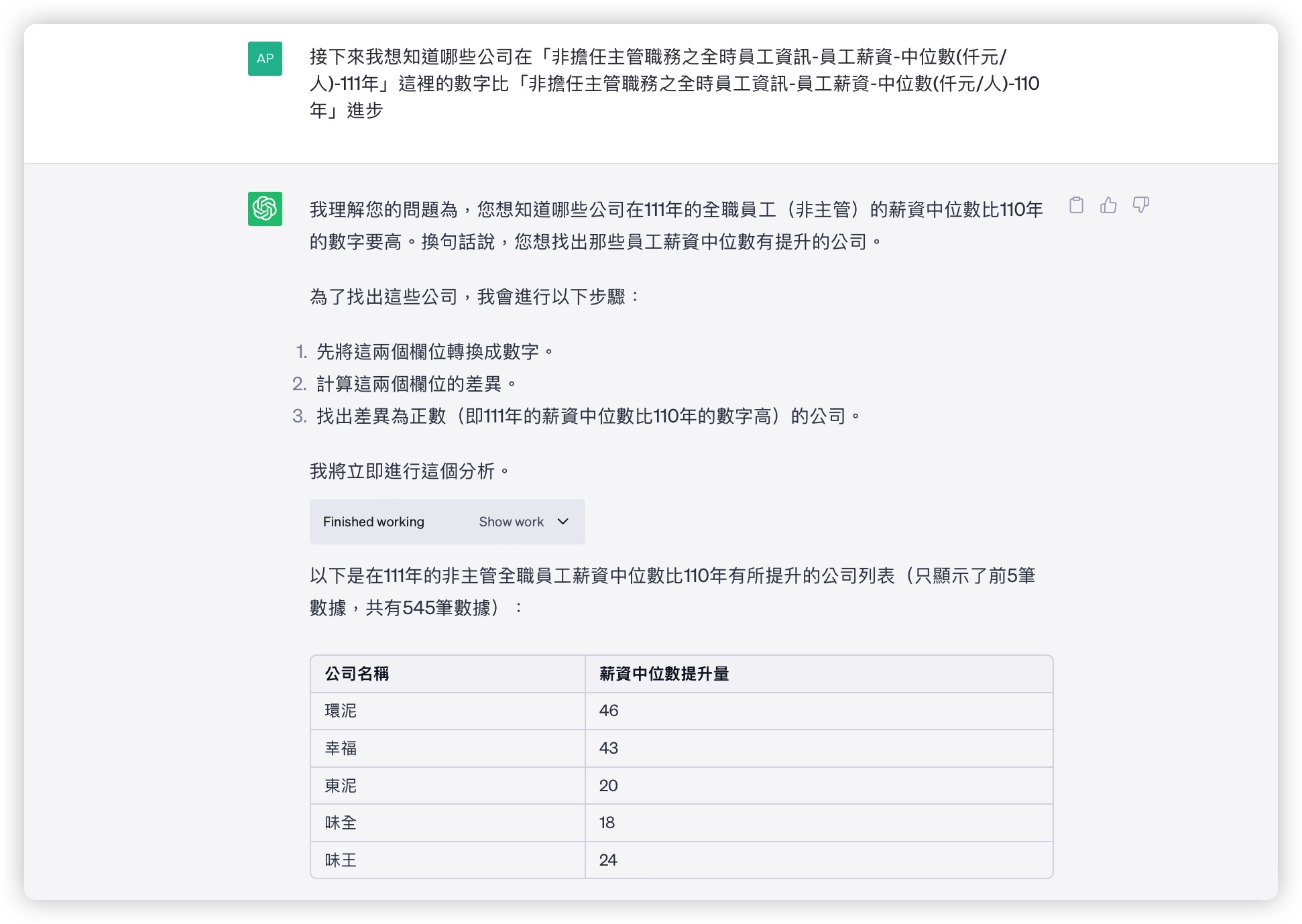
ChatGPT 也是一氣呵成把所有的內容都處理好,而且他還說總共有 545 筆符合我想要查的條件,但因為太多了,所以暫時只能先顯示這份表單的前五筆。
程式文件也可以 Debug
我也特地做了一個有錯誤內容的 CSS 文件,然後上傳並請 ChatGPT 幫忙除錯。
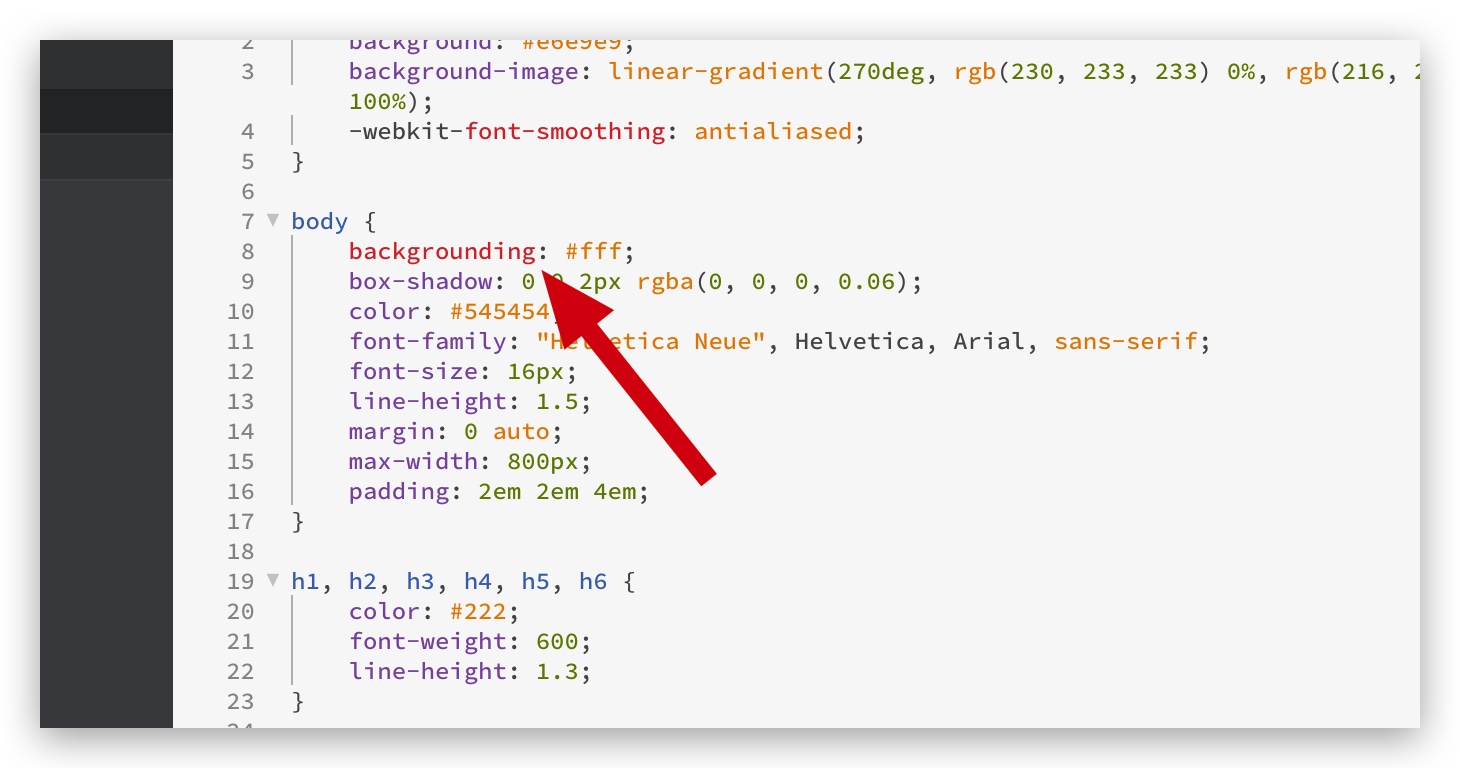
ChatGPT 也可以完美的處理,並且指出錯誤的地方以及要如何修正。
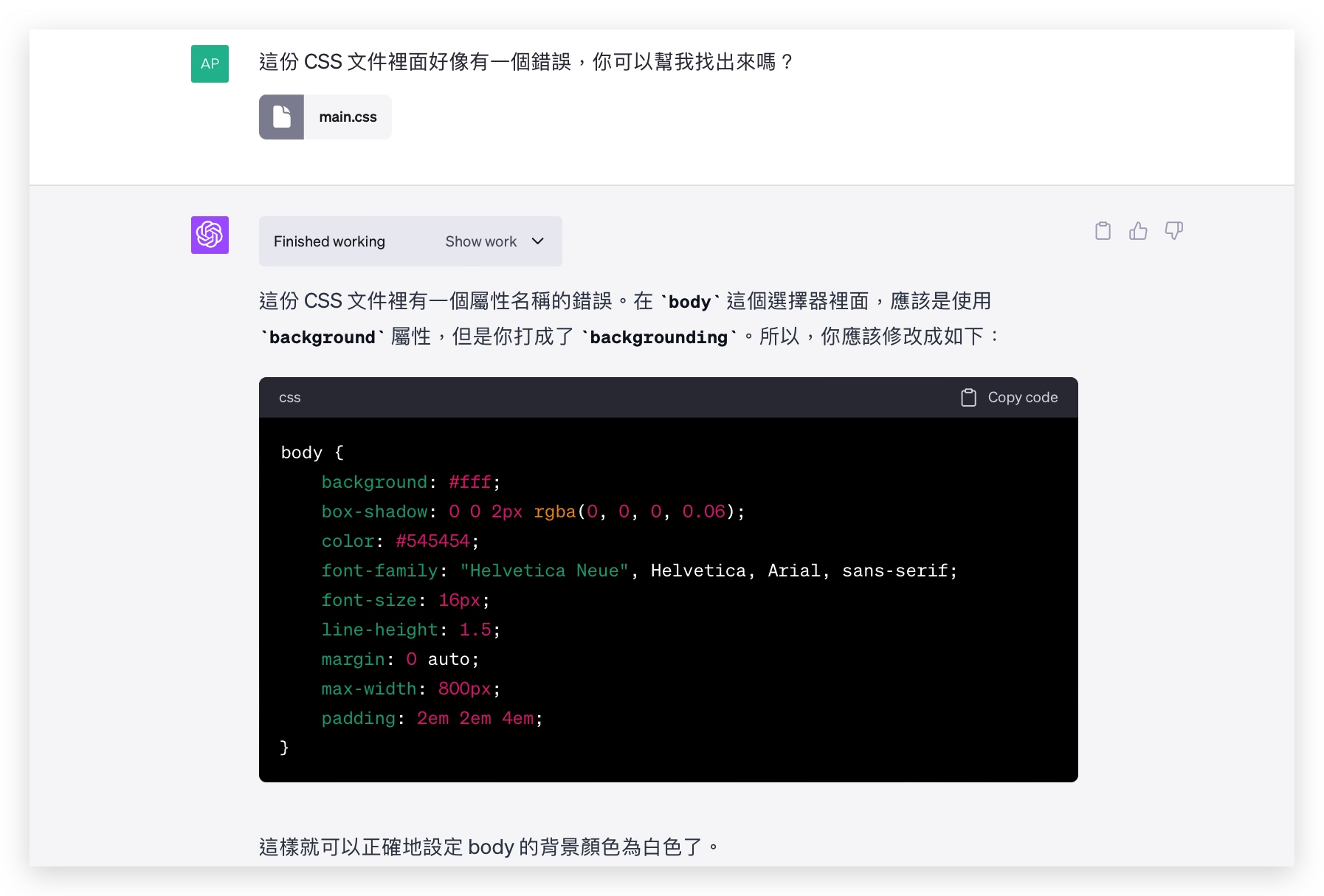
上面就是最新的 ChatGPT Plus 功能 Code Interpreter,而我上面展示的只是一兩個很簡單的範例而已,大家可以自己想想看平常在整裡檔案的時後是怎麼做的、有什麼需求,都可以在 GPT-4 的 Code Interpreter 中試看看能不能讓 ChatGPT 幫你完成。